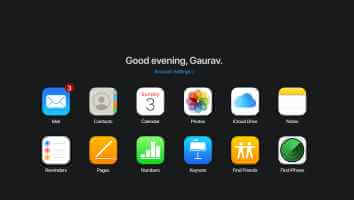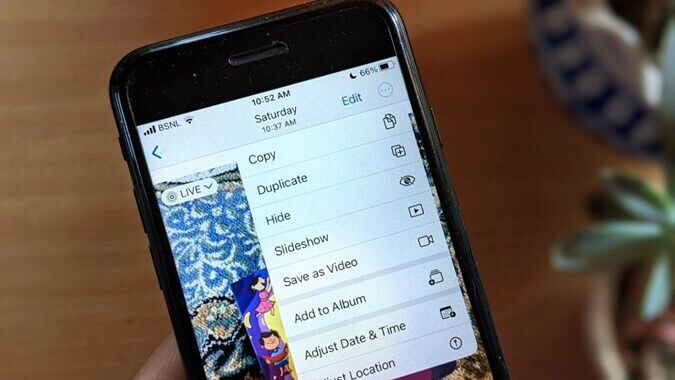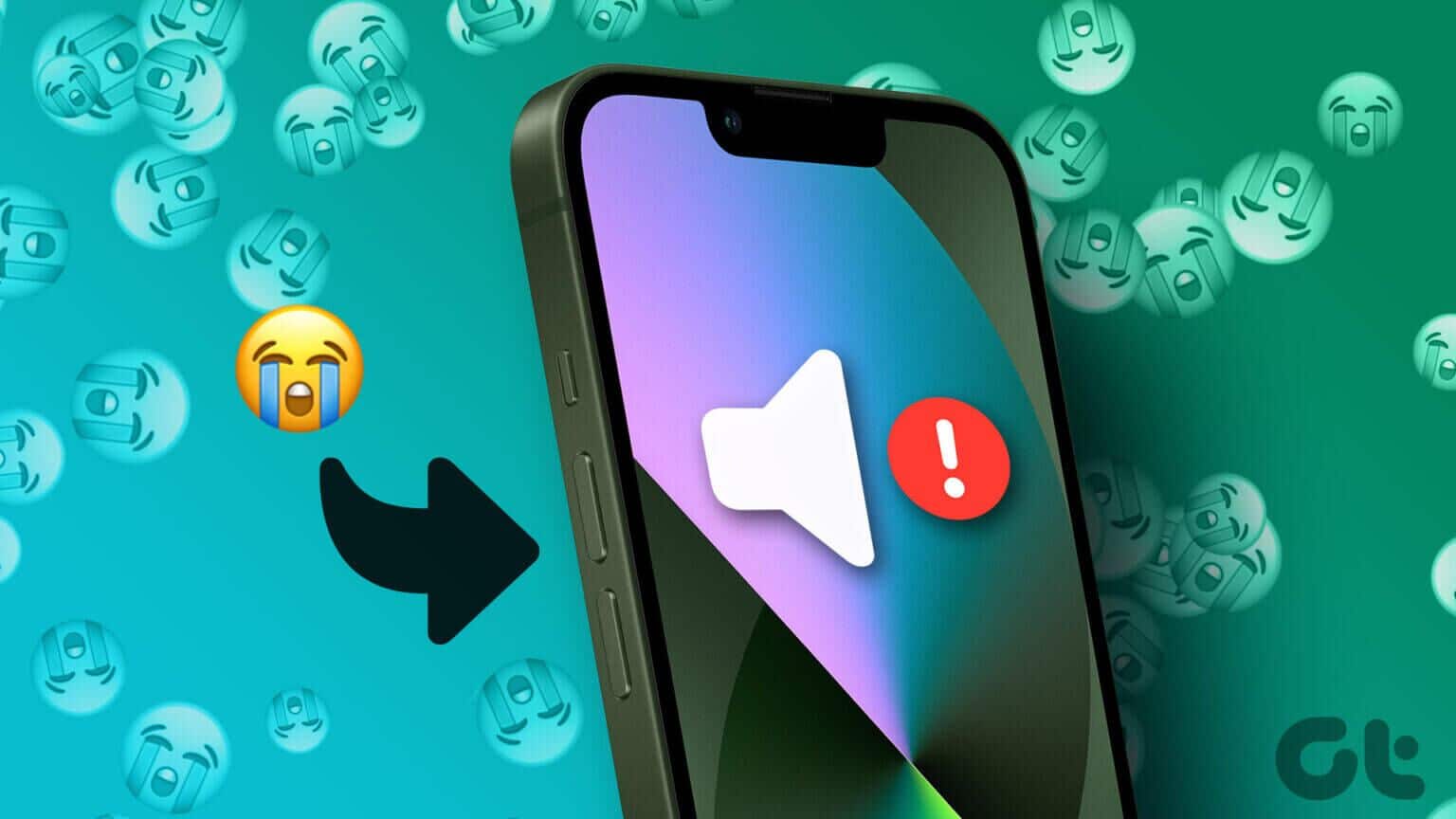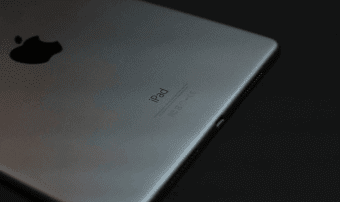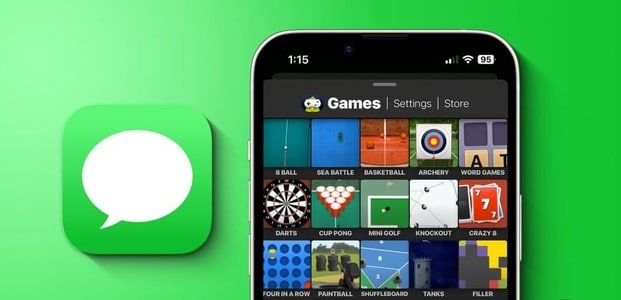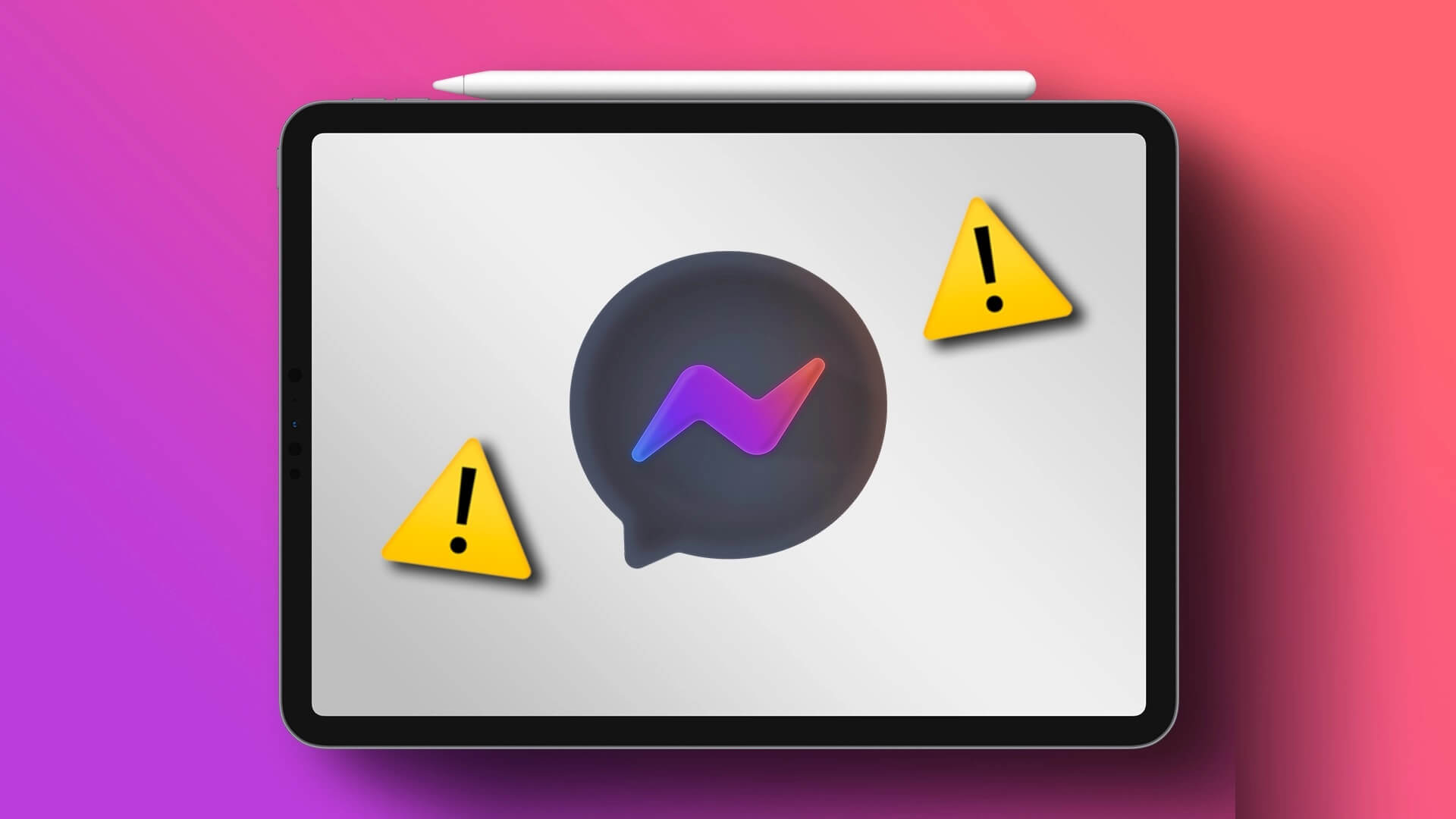может ты сможешь быть Умные часы Wear OS Отличный компаньон для вашего Android-смартфона. Он поможет вам отслеживать уровень вашей физической подготовки, реагировать на уведомления и даже запускать приложения. Хотя Wear OS традиционно не была такой простой, она постепенно совершенствуется. Однако есть один недостаток в умных часах Wear OS, который по-прежнему разочаровывает: их нельзя подключить к новому телефону без сброса настроек до заводских. По крайней мере, по умолчанию. Это может раздражать, ведь вы не хотите терять все данные с часов каждый раз, когда переходите на новый телефон. Настраивать всё с нуля — это утомительно. К счастью, есть простое и лёгкое решение этой проблемы. Этот трюк позволит вам подключить умные часы Wear OS к новому телефону без сброса настроек до заводских.

В чем проблема сброса настроек к заводским при использовании WEAR OS во время сопряжения с новым телефоном?
Умные часы, сопряженные с системой Изнашивание ОС С приложением Wear OS из Google Play Store этот процесс довольно прост, если вы впервые подключаете умные часы к телефону. Проблема возникает при переключении на телефон.

Wear OS не позволяет синхронизировать умные часы с новым телефоном без сброса настроек. Кроме того, сброс настроек часов удаляет все циферблаты, офлайн-музыку, подкасты, настройки и многое другое, а загрузка всего этого заново — утомительное занятие.
При использовании этого метода данные на ваших часах сохранятся, и вы сможете подключить их к новому смартфону.
Как подключить умные часы iOS к новому телефону без сброса настроек
Хитрость заключается в том, чтобы отключить сопряжение умных часов и очистить данные сервисов Google Play. Это можно сделать с помощью ADB (Android Debug Bridge) на компьютере. Это немного технически сложно, но будет полезно, если вы умеете работать с командной строкой в Windows.
Настройка АБР
Шаг 1: Загрузите ADB-файлы Связано с операционной системой вашего компьютера.
также
Шаг 2: Извлекать ZIP файл в выбранное вами место. В Windows нажмите и удерживайте Клавиша Shift И щелкните правой кнопкой мыши на Извлеченный файл , и выберите Опция «Открыть окно команд здесь». В Mac и Linux , Открытым Терминал Введите CD и нажмите Enter Чтобы изменить Active Directory, перетащите извлеченную папку в окно Терминала. Теперь в Терминале у вас будет путь к этой папке. Нажмите вход.
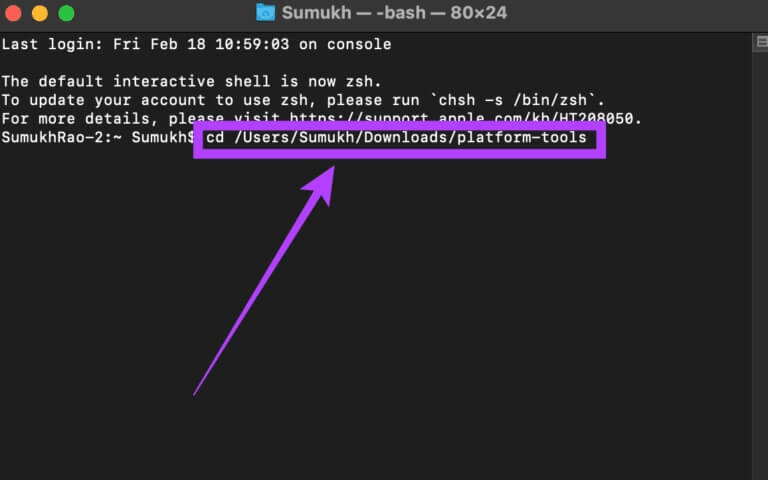
Шаг 3: الخطوة التالية هي Включите отладку ADB на часах. Так открыто Приложение настроек На ваших умных часах.
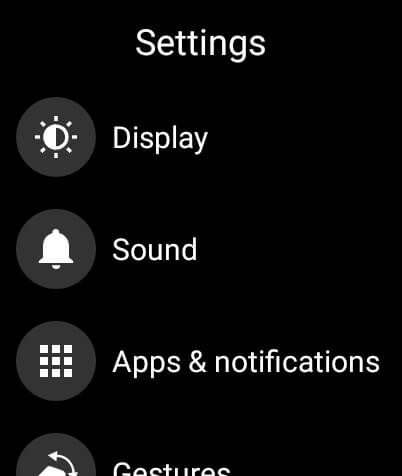
Шаг 4: Прокрутите вниз до Системный отдел и нажмите.
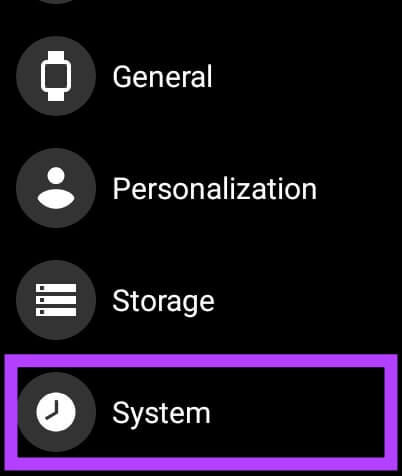
Шаг 5: Теперь нажмите вокруг.
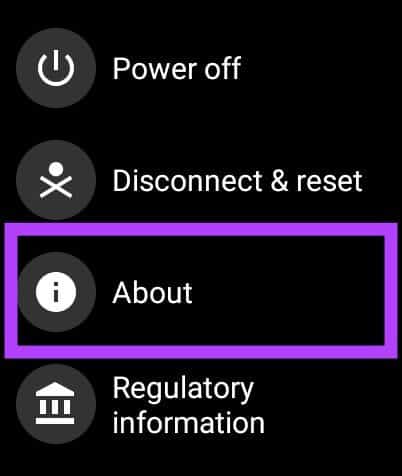
Шаг 6: Прокручивайте, пока не найдете Номер сборкиНажмите на него. 7 раз неоднократно открывать Параметры разработчика На ваших глазах.
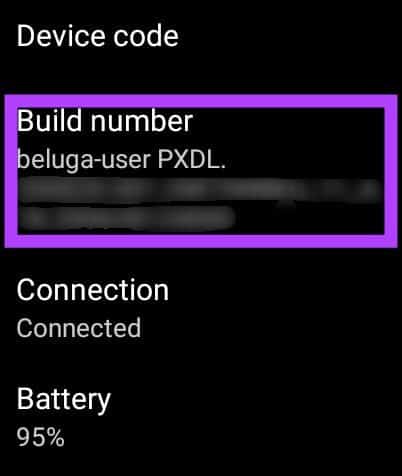
Шаг 7: когда вы открываете Приложение настроек Теперь вы найдете Параметры разработчика Внизу страницы. Нажмите на неё.
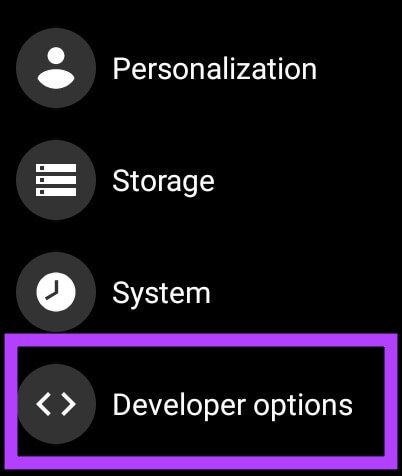
Шаг 8: Нажмите на переключатель рядом с Отладка ADB Чтобы включить его, нажмите на зеленая метка Когда просят подтвердить.
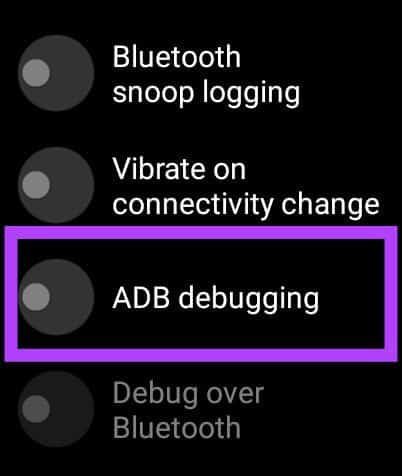
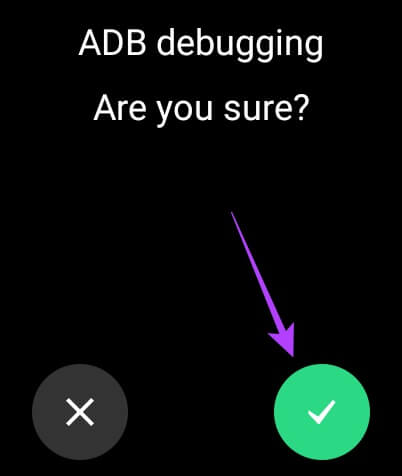
Шаг 9: Прокрутите немного вниз и также включите выключатель следующий за Коррекция через Wi-Fi.
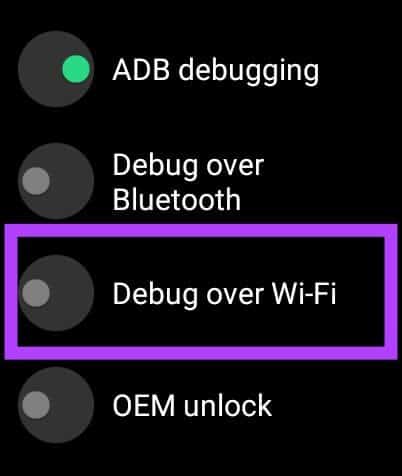
Шаг 10: Сначала на часах может появиться сообщение «Недоступно», которое вскоре сменится строкой символов, включающей IP-адрес. Это означает, что ADB по Wi-Fi включен. Запишите отображаемый здесь IP-адрес. Он будет выглядеть примерно так:
192.168.1.325: 5555.
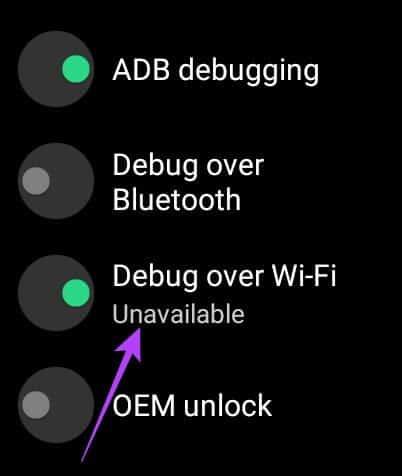
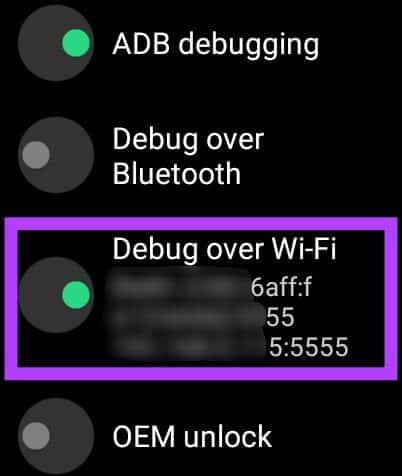
Использование ADB для отсоединения часов от старого телефона
Теперь, когда вы настроили ADB на своем компьютере и включили отладку ADB по сети на своих умных часах, мы можем перейти к основной части руководства.
Шаг 1: В ранее открытом окне терминала введите ./adb подключиться . Используйте IP-адрес, который вы записали ранее. Это будет выглядеть так: ./adb подключиться 192.168.1.325:5555.
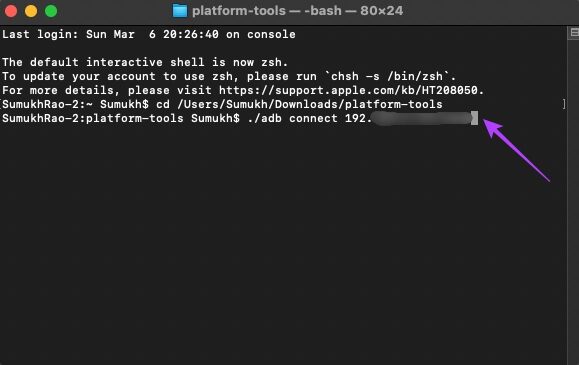
Шаг 2: Теперь на ваших часах появится запрос на разрешение подключения ADB. Выберите OK.
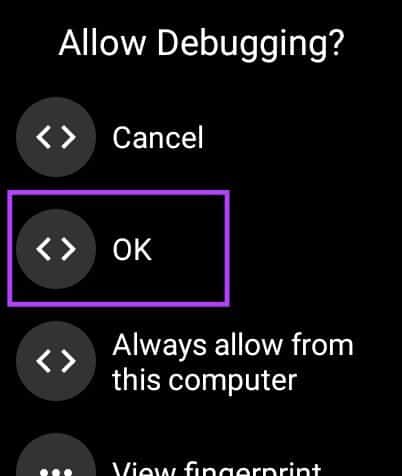
Шаг 3: будет появляться Окно станции Теперь вы подключены к часам.
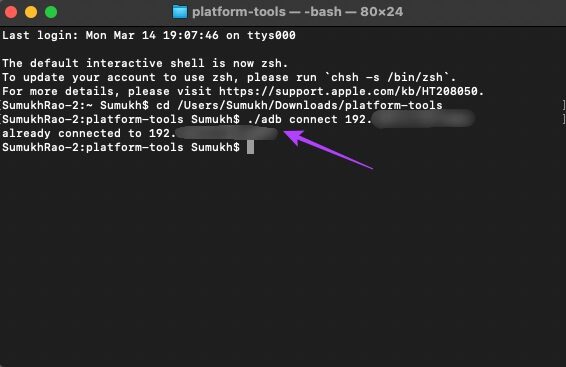
Шаг 4: Введите следующую команду. Если вы увидите сообщение: Успех в устройстве , это будет Перезагрузите ваши умные часы..
./adb shell «pm clear com.google.android.gms && reboot»
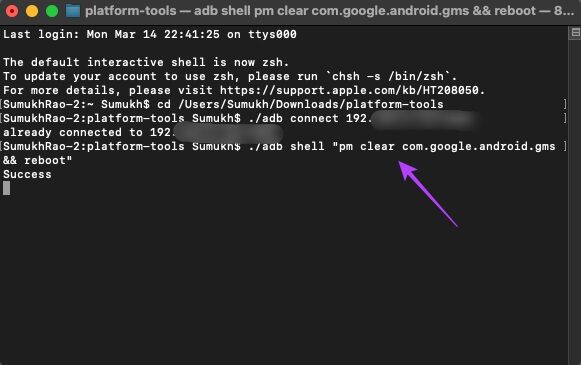
Шаг 5: однажды Перезагрузите умные часы. Дайте ему поработать несколько минут, подключитесь к вашей сети Wi-Fi, а затем снова подключитесь к Азиатский банк развития Повторяя шаги, описанные выше.
Шаг 6: включать Следующая команда В Терминал Чтобы сделать ваши умные часы видимыми на новом телефоне, нажмите Enter.
./adb shell «am start -a android.bluetooth.adapter.action.REQUEST_DISCOVERABLE»
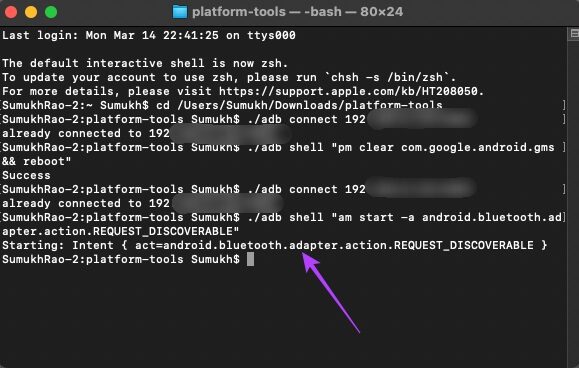
Шаг 7: Откройте приложение Wear OS на новом смартфоне, и вы сможете подключить свои умные часы к новому телефону.
Вот и всё. Вы успешно подключили свои умные часы Wear OS к новому телефону, не удалив при этом никаких данных.
Переподключите часы без потери данных
Сэкономьте время и подключите свои умные часы Wear OS к новому телефону, используя описанный выше метод без сброса настроек до заводских. Настройка нового устройства может быть невероятно трудоёмкой, особенно на такой платформе, как Wear OS. Этот метод также избавит вас от необходимости настраивать его заново.